Kõik, kes kasutavad Windowsi failihaldurit, teavad, et failide kuvamiseks on mõned erinevad režiimid. Neid saab tõhusalt vaadelda loenditena, üksikasjalike loenditena, paanidena või erineva suurusega ikoonidena. Kui teatud pilte ja videofaile vaadatakse ikoonidena, näete üldise failitüübi ikooni asemel faili sisust pisipiltide eelvaadet. Video pisipilt on stoppkaadrina, mis võetakse juhuslikult video algusest peale.
Video pisipiltide kuvamise tugi on iga uue Windowsi väljaandega suurenenud, kuna uued videovormingud integreeritakse vaikimisi. Windows 10 saab standardina näidata Matroska (MKV) pisipilte ja sellel on parem MP4 tugi, ehkki endiselt on mitu videovormingut, mida ükski Windowsi versioon ei toeta. Kui vormingut ei toetata, on teie pisipilt selle failitüübi standardikoon või tühi ikoon.

Kui soovite, et Windows tunneks ära kõik täiendavad videovormingud, mis ei näita pisipiltide eelvaate pilti, tuleb opsüsteemi aidata selle vormingu tuvastamisel. Selleks vajate täiendavat tarkvara. Siin kuvame teile mõned spetsiaalsed tööriistad ja videokoodeki pakendid, mis saavad lisada pisipiltide eelvaate pilte kümnele täiendavale videotüübile.
1. Meedia eelvaade
Meediumide eelvaade ei aita mitte ainult kuvada mitmete videovormingute pisipilte, vaid ka paljude pildi- ja helivormingute pilte. Ehkki alates 2014. aastast pole värskendusi olnud, aitab see siiski Windowsi jäänud lünki täita. Selle toetatavate videotüüpide arv on muljetavaldav 46 ja sisaldab 3G partnerlusprojekti, heli-videolõiku, Flash-videot, Matroska videot, MPEG-d, Windows Media-d, RAD-mängu tööriistu, Quicktime, RealMedia, Video Object ja Ogg Video.
Installimise ajal saate pildi ja heli kestlaienditest loobuda, kui need pole vajalikud. Pärast installimist avaneb hüpikmenüü Media Preview Configuration, mis võimaldab valida, milliseid vorminguid kaasata. Kui soovite kasutada kõiki toetatud vorminguid ja lisada allpool kohandatud laiendusi, kasutage lihtsalt käsku Vali kõik. Kasutage nuppu Taasta, et süsteem lähtestada vaikesätetele.
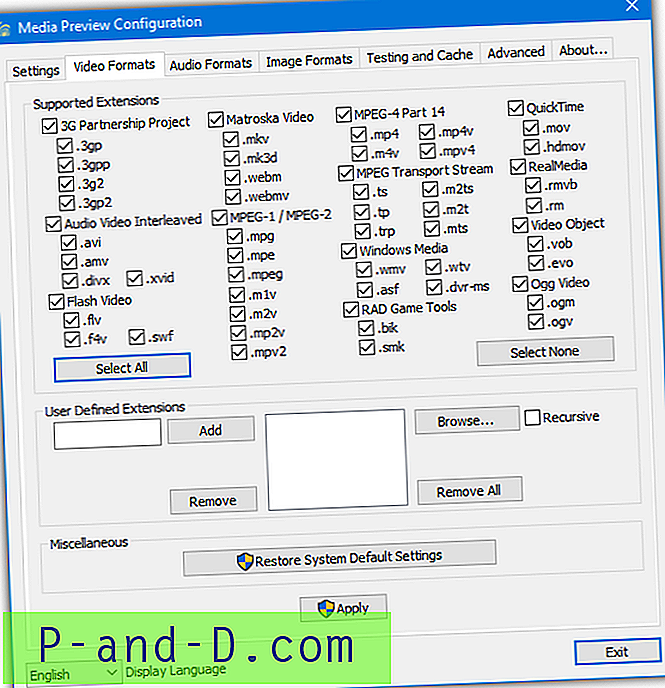
Vahekaart Seaded on mõeldud pisipildi kvaliteedi valimiseks. Pisipiltide genereerimiseks või vähekasutatava arvuti abistamiseks kohandage seadet kiiruse järgi. Võite ka eemaldada videorulli või kaadri ülekatted pisipildilt, mis aitab natuke kiiremat kiirust saavutada. Kui ülekatteid ei kuvata kõigis pisipiltides õigesti, kasutage nuppu Pisipildi tüübi sätete parandamine.
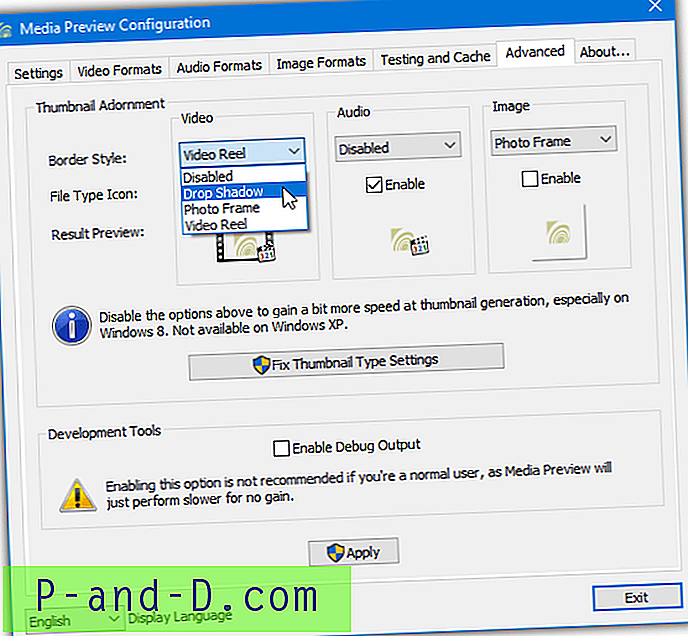
Meedia eelvaade proovib automaatselt kuvatavast videost sobivat kaadrit otsida. Vahekaardi Testimine ja vahemälu abil saate seda kontrollida ja seda, kas süsteem näitab õiget pisipilti või salvestada vahemällu. Kui kahe pildi vahel on lahknevusi, saab pisipiltide vahemälu selle parandamiseks tühjendada. Valikus Cached vs Generated on siiski pilte kuvav viga.
Laadige alla meedia eelvaade
2. Icaros
Icaros on meedia eelvaatega sarnane tööriist, kuid seda hoitakse ajakohasemalt ja sellel on pisut erinev funktsioonide komplekt. See toetab enamikku videoformaate lisaks mõnele 75 heli- ja pildifailile ning faililaiendeid on kokku umbes 75. Icaros vajab toimimiseks .NET Framework 4, mis peab olema installitud Windows 7 või uuematesse süsteemidesse.
Installiprotsessi lõpus saate lihtsalt Icarose aktiveerida ja unustada, ehkki täieliku vormingutoe saamiseks kontrollige IcarosConfig käivitamise võimalust. Klõpsake programmi paremas ülanurgas asuvat eelseatud rippmenüüd ja muutke vaikeseadeks Tavaline või Kõige tuntum, et programm tunneks ära kõik failitüübid, mida see võimaldab. Laienduste loendisse käsitsi muutmiseks või selle lisamiseks klõpsake kasti Pisipilditüübid.
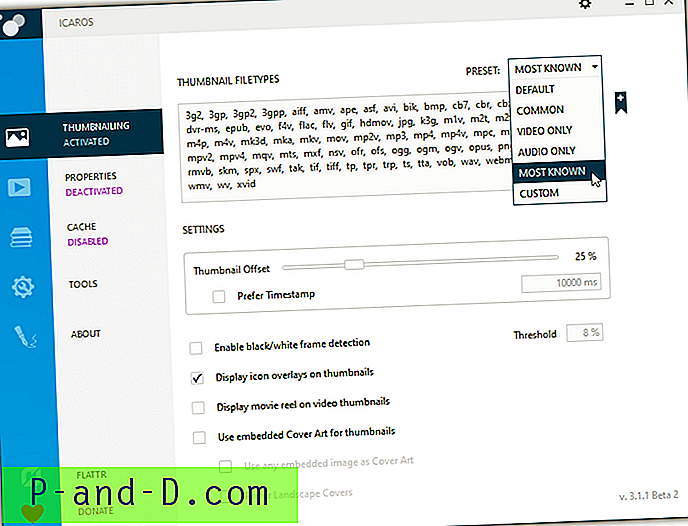
Pisipiltide aknal on ka mõned muud kasulikud sätted, et valida pisipildi eraldamiseks video protsent või ajatempli nihe, kas lisada meediumipleieri ülekatte ikoon või filmirull, kaanekujundus ja mida teha, kui must või tuvastatakse valge raam. Pisipiltide aktiveerimiseks või desaktiveerimiseks klõpsake vasakul oleval pisipildil .
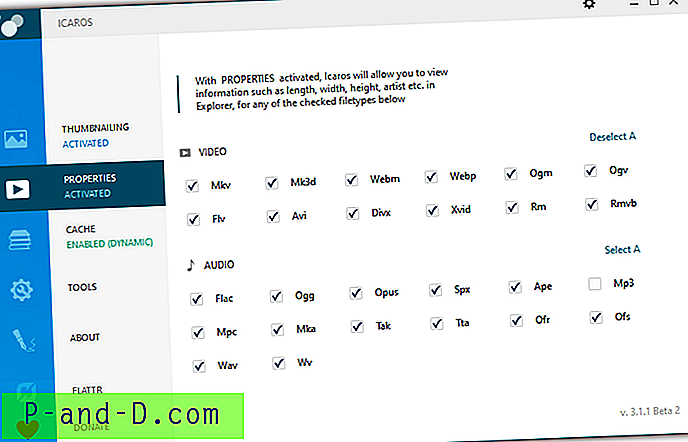
Icaros sisaldab ka omaduste valikut, mis lisab vahekaardile Üksikasjad lisateavet vormingute kohta, mida Windows ei toeta. Kui teete failil paremklõpsu, valige Atribuudid> Üksikasjad. Puhverdamise funktsioon võib luua eelmääratud kaustade jaoks kohandatud vahemälu, mis võimaldab pisipiltide kiiremat laadimist, samas kui tööriistadel on pisipiltide vahemälu tühjendamise, Exploreri värskendamise / taaskäivitamise või failitüüpide vaikeseadetele lähtestamise suvandid.
Laadige alla Icaros
Installige kodeerimispaketist pisipiltide eelvaated
Ehkki pisipiltide kuvamiseks saate hõlpsalt installida ülaltoodud programmi, on sama tulemuse saamiseks võimalik installida ka täielik kodekite pakett. Mõni kodeki pakk ei toeta video pisipiltide karbist väljastamist, mõned aga seda. Siin on kaks, mis seda funktsionaalsust pakuvad.
3. K-Lite Codec Pack
K-Lite on ilmselt tänapäeval kõige tuntum ja kasutatavaim koodekipakett ning see on saadaval neljas erinevas versioonis: Basic, Standard, Full ja Mega. Suurused on vahemikus 16 MB kuni umbes 60 MB. Mis tahes versioon võimaldab pisipiltide tuge, nii et Basic sobib, kui te ei soovi lisade pakkimist suuremates pakkides. Häälestage installimise ajal reklaamvara suhtes, kuna teadaolevalt sisaldab K-Lite seda ka installijates.
K-Lite ja selle Codec Tweak Tool kasutavad pisipiltide kuvamiseks Icarose teeke. Suurimaks erinevuseks on konfiguratsiooni kasutajaliides ja lisafunktsioonid, näiteks vahemälu ja atribuutide juhtseade, mis on saadaval otse Icaroselt. Pärast installimist avage Codec Tweaki tööriist ja klõpsake jaotises Mitmesugused pisipildid . Aken pakub valikut videofailitüüpe, millel on pisipiltide tugi, veenduge, et kõik, mida vajate, oleks valitud.
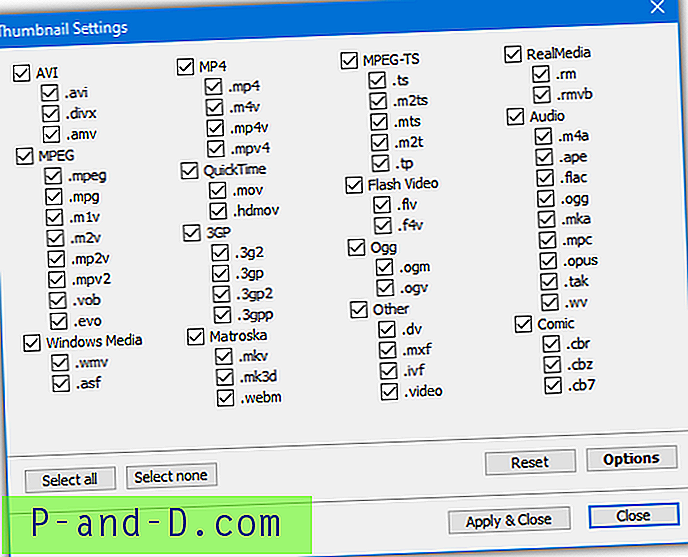
Seadete aknasse jõudmiseks klõpsake suvandit . See ala pakub võimalust eemaldada videorull ja failitüübi ikoonide ülekatted, kasutada Microsofti konkreetseid pisipilte, tühjendada pisipiltide vahemälu (Windowsi kettapuhastuse kaudu), kuvada pisipiltide manustatud kaanepilte, lubada mustvalge raami tuvastamist ja täpsustada kellaaeg / protsendi nihe videos, mille pisipilt tuleks võtta.

Lisas on ka failitüüpide Exploreri täiendavad üksikasjad ja need saab aknas Various Tweaks keelata. Ärge proovige installida Icarost ja K-Lite / Codec Tweak Toolit koos, kuna see võib põhjustada konflikte ja kõik Icarose sätted pole aknas Valikud saadaval.
Laadige alla K-Lite Codec Pack
4. Shark007 koodekid
Shark007 Codec pakendil on kaks maitset: tavaline ja täiustatud. Väikseim pakk on palju suurem kui K-Lite ja see on umbes 35 MB standardi ja 51 MB täpsustatud versiooni jaoks. Võimalus näidata videofailide pisipilte on mõlemas versioonis, nii et kumbki töötab selle ülesande jaoks suurepäraselt.
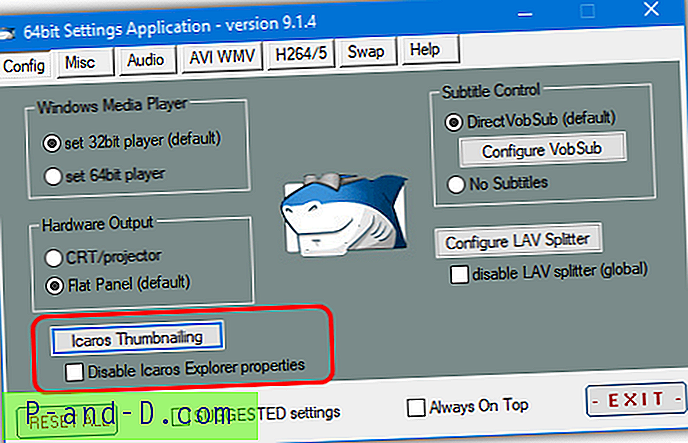
Nagu K-Lite, kasutavad ka Shark007 koodekid pisipiltide kuvamiseks Icarost. Sel juhul on kaasas kogu Icarose pakett koos tavalise kasutajaliidese ning videofaili üksikasjade ja vahemällu salvestamise võimalustega. Pisipildid ja atribuudid on koos mitme failitüübiga eelnevalt sisse lülitatud. Icarose kasutajaliidese avamiseks või detailide atribuutide kiireks väljalülitamiseks avage sõltuvalt teie süsteemist 32-bitise või 64-bitise seadete rakendus ja otsige vahekaarti Config.
Laadige alla Shark007 koodekid





